新しい iPhone を手に入れて、ワクワクした気持ちになりませんか?この新しいガジェットを使うのが待ちきれませんね?ただし、同僚、友人、家族などに連絡したい場合は、電話番号を新しい電話にコピーする必要があります。この問題を解決するために、5つの方法で新しいiPhoneに電話番号を移行する方法に焦点を当てます。
また、これらの方法は使い方も簡単で、以下の手順でスムーズに送信を完了することができます。

データ移行を支援する効率的なツールであるSamsung Data Transferがあるため、すべての電話番号を新しい iPhone に一度に移行することが可能です。古いデバイスが Android であっても iOS であっても、連絡先をターゲット デバイスに問題なくコピーできます。
さらに、このデスクトップ アプリは、USB 経由でモバイル デバイス間の接続を確立し、データ損失のないワンストップ転送を実現するのに役立ちます。また、 メモ、書籍、ブックマーク、カレンダーを iPhone から iPhone に転送することもできます。
- 無制限の電話番号を別の iPhone に効果的に転送します。
- iPhone 13 Pro/13/12/11/XS/X/XR/8/7、iPad Pro、iPad Air、iPad mini、Samsung、OnePlus、Google、ZTE、Xiaomi などの iOS および Android デバイスをサポートします。
- ブックマーク、書籍、メモなど、他の種類のデータを古い iPhone から新しい iPhone に転送できます。
- 連絡先やドキュメントを Android から新しい iPhone に転送したり、ビデオ、音楽、写真、SMS などを iOS から Android に移動したりできます。
・Android OS 4.0以降、iOS 5.0以降に対応しています。
- 試用版では、10 件の連絡先を無料で転送できます。
このデータ転送ソフトウェアは以下からダウンロードしてください。
ステップ 1. 転送プログラムをインストールする
このプログラムをコンピュータにダウンロード、インストールして起動し、古いガジェットと新しい iPhone を USB ケーブルでコンピュータに接続してください。
ステップ 2. コンピュータを信頼する
プロンプトが表示されたら、iOS デバイスで「信頼」オプションをクリックします。そうすれば、プログラムはデバイスを高速に認識します。新しい iPhone が「宛先」側にあることを確認してください。そうでない場合は、「反転」アイコンをクリックします。

ステップ 3. 電話番号を新しい iPhone にコピーする
パネル上の「連絡先」カテゴリを選択し、「コピー開始」をタップして手順を開始します。完了後、対象の iPhone で電話番号を表示できます。
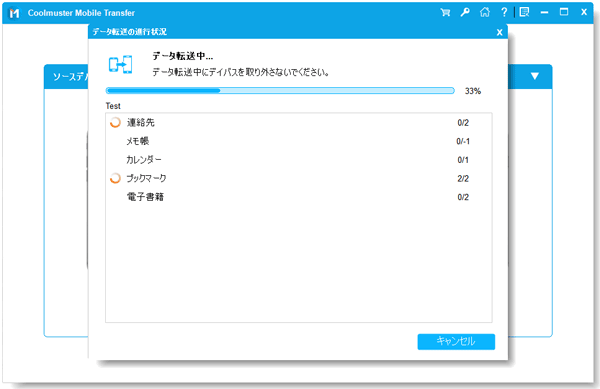
おまけ:このガイドを使用すると、 古い電話番号からテキスト メッセージを取得できます。それをチェックしよう。
両方の携帯電話が iOS の場合は、同期に iCloud を使用できます。クラウドの容量が不足していない限り、有線なしで電話番号の移行を完了できることは間違いありません。ちなみに、携帯電話は安定したネットワークに接続してください。
ステップ1.「設定」に移動します
古いiPhoneで設定アプリを開き、ユーザー名と「 iCloud 」をクリックしてください。
ステップ 2. 電話番号を同期する
画面上の「連絡先」オプションをオンにします。次に、新しい iPhone を取り出し、同じ Apple ID でサインインします。次に、「連絡先」アイコンをオンにして、2 台の iPhone 間で電話番号を同期します。

こちらもお読みください:これらの 5 つの方法は、 HTC 電話から削除された連絡先を取得できるようにすることを目的としています。
自分の電話番号、つまりSIMを新しいiPhoneに移す場合はどうなるでしょうか?この場合、eSIM は最適な選択です。 eSIM を使用すると、新しい iPhone に物理 SIM カードをインストールする必要がありません。 Apple Watch の eSIM を使用すると、iPhone を使用せずに電話をかけたり、電話に応答したりすることもできます。
もちろん、現在使用している通信事業者が eSIM をサポートしている必要があります。さらに、eSIM は iPhone XS、iPhone XS Max、iPhone XR 以降でサポートされています。
ステップ 1. 携帯電話設定に移動します
新しい iPhone でのセットアップが完了したら、ロックを解除し、設定アプリ > 「モバイル」 > 「モバイルプランの追加」 > 「モバイルプランの変換」 > 「 eSIM への変換」 > 「 OK 」に移動してください。
ステップ 2. プランがアクティブになるまで待ちます
古い iPhone で「転送」アイコンをクリックすると、新しい iPhone で携帯電話プランが有効になります。その後、物理 SIM は非アクティブ化されます。
ステップ 3. 計画を完了し続ける
- 新しいデバイスの画面に「携帯通信会社の携帯電話プランの設定を完了しました」と表示されたら、これをクリックします。次に、「続行」をクリックして通信事業者の Web ページを開き、eSIM を転送します。
- その後、電話番号を新しい iPhone に移行することができます。
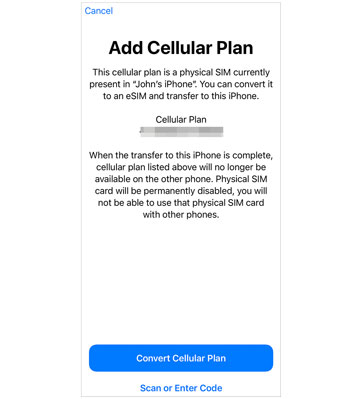
詳細:不要な Android の連絡先を完全に削除したいですか?この実践的なチュートリアルを参照できます。
もう 1 つの安全で簡単な方法は、iTunes を使用することです。iTunes を使用すると、コンピュータを中継ステーションとして利用して、以前の iPhone から新しい iPhone に電話番号を同期できます。さらに、バックアップと復元を通じて、古いデバイスから新しい iPhone にすべてのデータを移行することもできます。
ステップ1. iTunesを起動する
コンピュータで iTunes を起動し、以前のデバイスを USB 経由で接続してください。
ステップ 2. 連絡先をコンピュータに同期する
iPhone アイコンをクリックし、「情報」オプションを選択します。次に、「連絡先を同期する」にチェックを入れ、「適用」をタップして、連絡先をコンピュータに同期します。
ステップ 3. 連絡先を新しい iPhone に同期する
完了したら、デバイスを切断し、新しい iPhone をコンピュータにリンクします。 「情報」に移動し、「連絡先を同期」にチェックを入れます。最後に、「適用」をクリックして連絡先を新しいデバイスにインポートします。

また、連絡先を新しい iPhone に直接 AirDrop して、内蔵機能を使用して電話番号を 1 つずつ共有することもできます。簡単な方法ですが、非効率的です。連絡先のグループを転送する計画を立てるときは、同じ手順を何百回も繰り返すことになります。
ステップ1.AirDropを有効にする
コントロールセンターに移動し、両方の iPhone でAirDrop をオンにして、新しい iPhone で「 Everyone 」を選択してください。
ステップ 2. AirDrop の連絡先
古い iPhone で電話帳を開き、送信したい連絡先をタップします。次に、[連絡先の共有] > [ AirDrop ] > 新しいデバイスをクリックします。その後、ターゲットの iPhone で連絡先を受け取ります。
ステップ 3. ステップを繰り返します
1 つの連絡先を正常に送信した後、上記の手順を繰り返して他の連絡先を共有できます。

おまけ:私の電話番号が新しい携帯電話に移行されなかったのはなぜですか?電話機のみを変更する場合は、##CLEAR# をダイヤルして [通話] アイコンをタップします。次に「##UPDATE#」と入力し、「通話」をタップします。ただし、通信事業者も変更する場合は、アカウントと PIN を新しい通信事業者に提供する必要があります。さらに、この完全なガイドは、連絡先が新しい iPhone に転送されない問題の解決に役立ちます。転送に関する詳細な操作が説明されています。
これらの 5 つの方法では、新しい iPhone に電話番号を追加する方法を説明しました。その後、電話番号の転送を開始できます。 Samsung Data Transferを選択した場合、このプログラムは 1 回のクリックですべての電話番号を新しい iPhone または Android 携帯電話に安全に転送できます。他のファイルを移動したい場合に便利です。何はともあれ、無事に振込が完了できることを祈ります。読んでくれてありがとう。
関連記事
iPhone で連絡先を問題なく共有する (5 つの素晴らしいアプローチ)
削除されたWhatsApp連絡先Androidを3つの有効な方法で復元する方法
連絡先は Android のどこに保存されますか?連絡先を簡単に検索してエクスポート
OPPO から Samsung に連絡先を効率的に転送する [5 つの実証済みの方法]
iPad から Android に連絡先をスムーズに転送する方法 | 6 つの賢明な方法
[高速転送] iPhone から Android に写真を効果的に転送するには?
Copyright © samsung-messages-backup.com All Rights Reserved.